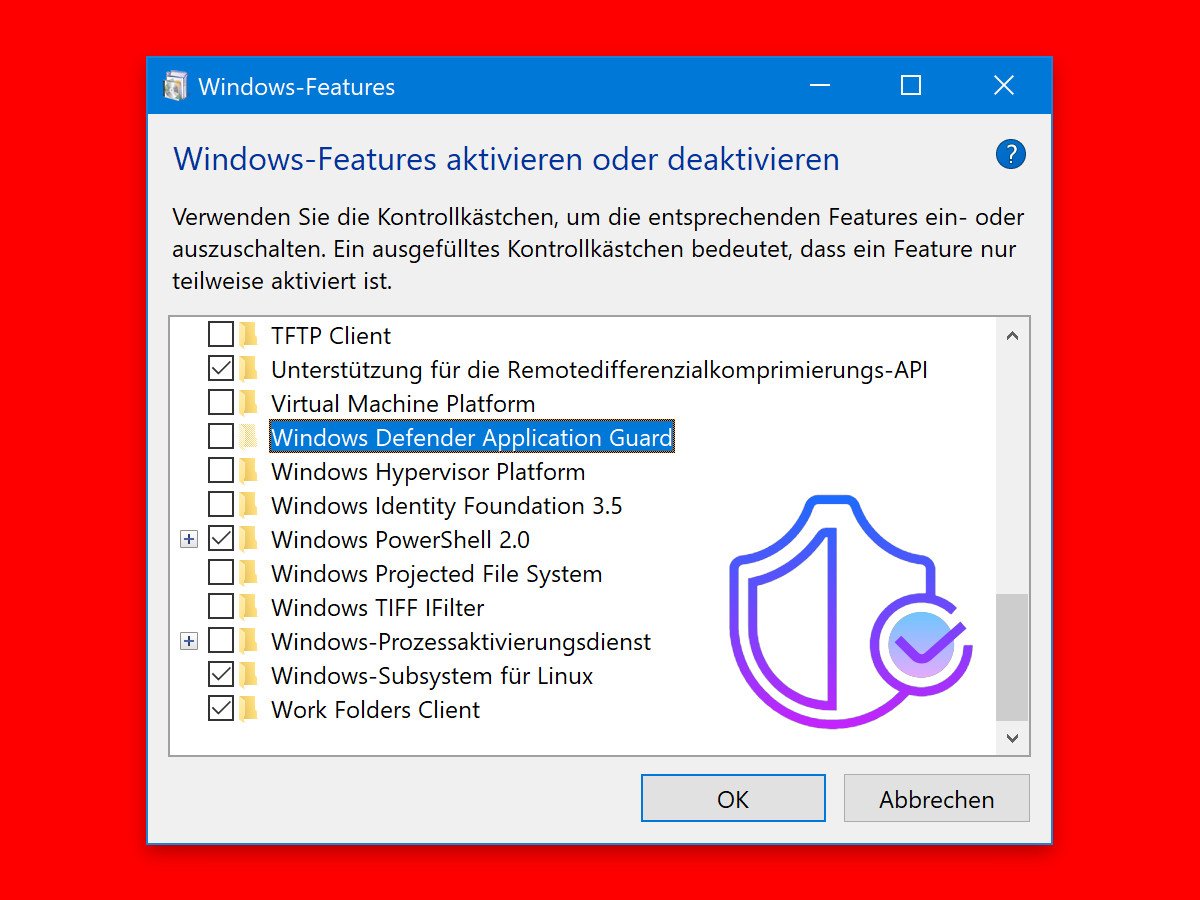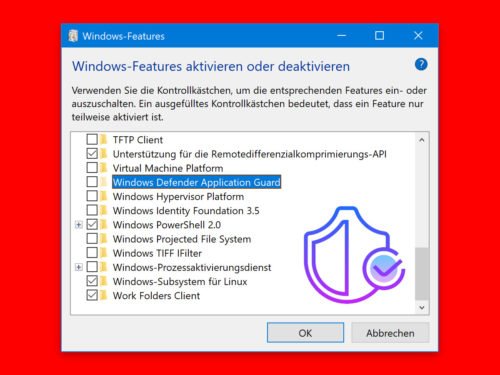Wer im Internet surft, setzt sich Gefahren aus. Webseiten können sogar versuchen, die Kontrolle über den PC zu übernehmen. Möchte man auf Nummer sicher gehen, erhöht man am besten die Sicherheit im Browser. Bei Microsoft Edge gibt’s dazu die Application Guard-Funktion.
Windows Defender Application Guard schützt den PC vor Malware und anderen Angriffen, indem der Browser mittels Hyper-V-Technologie isoliert wird. Um Application Guard zu aktivieren, klicken Sie auf den Start-Button, geben dann im Suchfeld Features ein und klicken auf Windows-Features aktivieren oder deaktivieren.
In der erscheinenden Liste dann nach unten scrollen, den Eintrag Windows Defender Application Guard mit einem Haken versehen und die Änderung per Klick auf OK bestätigen. Zum Schluss ist noch ein Neustart nötig.
Application Guard starten
Nach dem Neustart öffnen Sie Edge und wählen Sie aus dem Menü oben rechts den Eintrag Neuer Application Guard aus. Dadurch wird eine neue Instanz von Microsoft Edge mit aktiviertem Application Guard geöffnet. Das ist auf den ersten Blick zu erkennen, dass der erste Tab und die Umrisse des Edge-Fensters rot werden. Außerdem wird für jede Instanz von Edge, die WDAG verwendet, ein kleines Sicherheitsschild-Symbol auf dem Edge-Symbol in der Taskleiste angezeigt.
Wichtig: Edge wird nun in einer separaten Umgebung ausgeführt – Favoriten, Verlauf und andere Einstellungen werden nicht synchronisiert. Diese Funktion ist etwa nützlich, wenn Sie zu nicht vertrauenswürdigen Websites navigieren und zusätzlichen Schutz benötigen. Die Sitzung verwendet einen separaten virtuellen Container und ist vom Rest des Windows 10-Systems getrennt. Wenn eine Website versucht, Malware zu verbreiten, bleiben der Computer und die Daten geschützt.